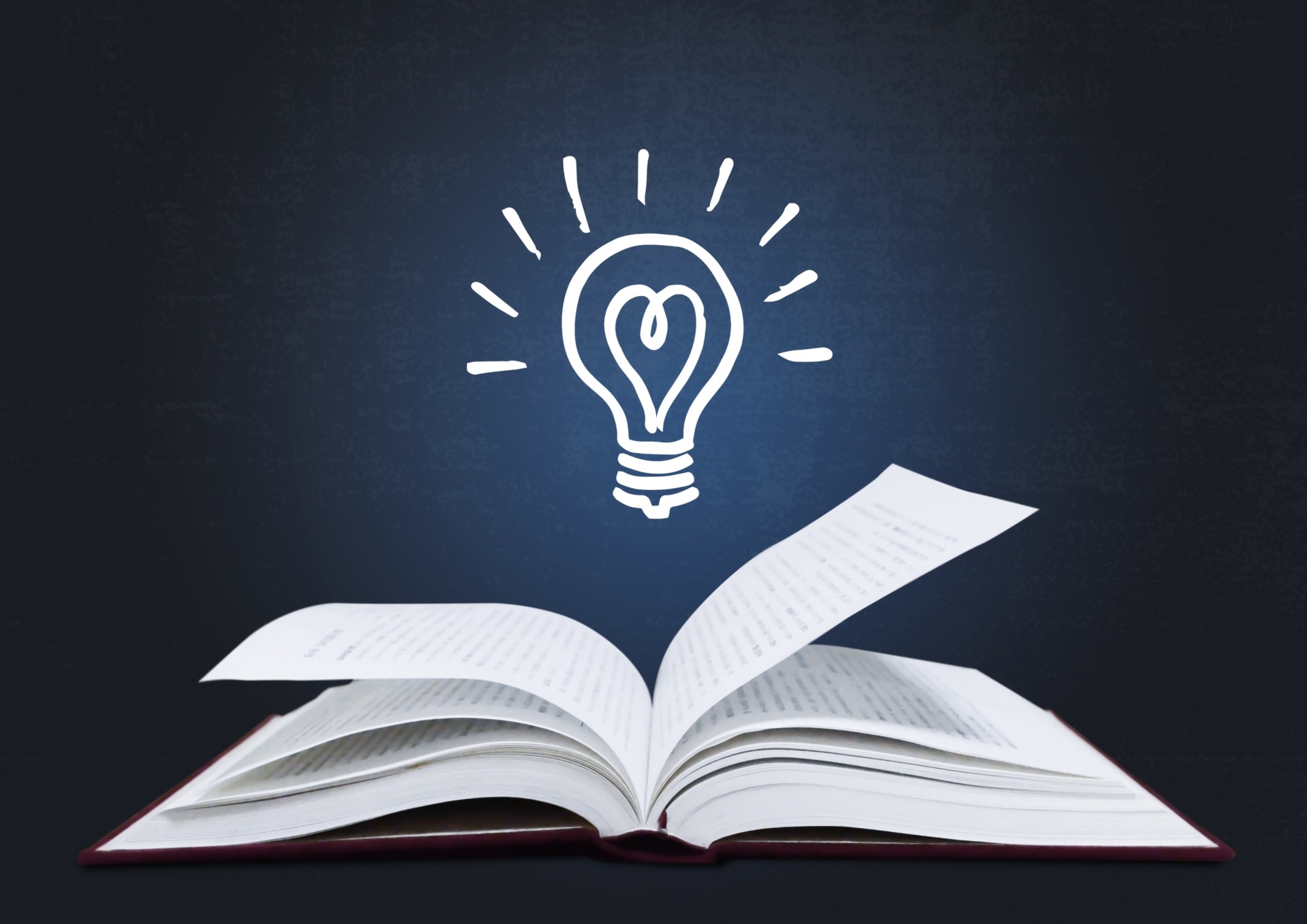
そのレイアウト、もったいない! 基本レイアウトで資料作成を効率化~InDesignの基本編~
InDesign(インデザイン) をお使いの方、親ページや段落・文字スタイルの機能をご存知でしょうか?筆者はローカリゼーション業務で親ページを十分に活用できていない、段落や文字スタイルがまだデフォルトになっている資料をよく見かけますが、もったいない!とよく感じています。この記事では、それらの機能を活用して、InDesignにおける資料作成の効率をアップさせる方法をご紹介します。まだ使ったことがない、使い方がよく分からないという方は、ぜひ読んでみてください。本記事ではAdobe InDesign 2024を使用しております。
目次[非表示]
InDesignとは
InDesign(インデザイン)とはアドビ社が販売しているページレイアウトソフトのことです。フォトショップやイラストレーターと並びDTP(DeskTopPublishing)やデザイン分野でとてもよく活用されています。InDesignが得意とするのは複数のページに共通のレイアウトデザインを使用するパンフレット・冊子・カタログや、ページ数の多い雑誌、書籍などのレイアウトです。
ではInDesign独自の機能「親ページ」、「段落・文字スタイル」の基本をおさえていきましょう。
親ページとは
親ページは元々マスターページと呼ばれており、テンプレートのように使うことができます。業務ではページが1つずつレイアウトをされている資料を見かけることがあるのですが、親ページを使用すればそのような手間をかける必要がありません。Wordのヘッダー・フッターより、PowerPointのスライドマスターと似た利便性を持っているのです。では、どのようなものを盛り込めるのでしょうか?下記で基本的な設定項目を並べてみました。
- ページサイズ
- ページ番号(ノンブル)
- ページタイトル(ヘッダー、柱)
- バナーなどのグラフィック要素
- マージンと段組み
- テキストフレーム
- 日付
上記からして、親ページをページ数が多い資料にしか向いていないと思われるかもしれませんが、他の資料と全く統一性がないマーケティング資料のようなものでなければ、活用しても損はないと思います。
親ページの使い方
親ページの「ページ」パネルは「ウィンドウ(W)」 > 「ページ(F12)」で出せます。一つのファイルの中で、親ページをいくつも作ることができます。「表紙」、「本文」と「裏表紙」が親ページにされているパターンをよく見ます。
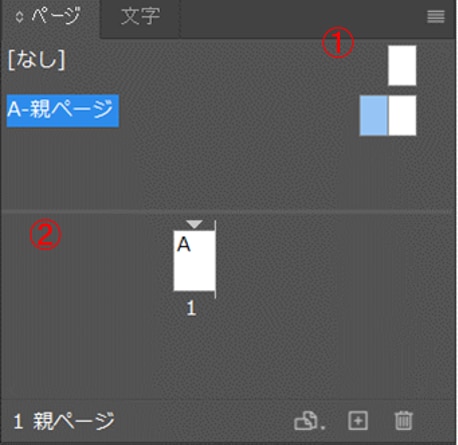
ページの初期設定。①:親ページ、②:実際の資料/本文
親ページ(①)か本文(②)のどちらかを直接編集したい場合はページパネルで左クリックするか、InDesignの下部にあるドロップダウンメニューで移動したいページを選択します。親ページの追加や管理をするには、①の親ページやその窓内を直接右クリックしたり、または右上にある横線4つのアイコン、右下にあるアイコンを押したりします。

InDesignの下部メニュー
親ページを追加するときは下記のオプションを設定できます。
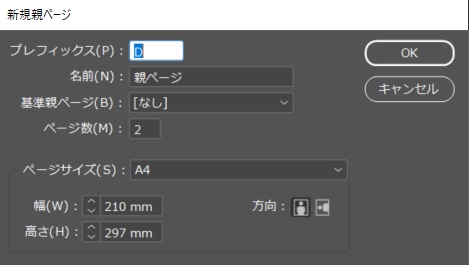
新規親ページ
「プレフィックス」はページパネル下部(②)に表示されるページでも確認ができます。一目で何の親ページが適応されているか分かるようになっているのです。「基準ページ」は元にしたい親ページがある場合に選択します。ページ番号などの要素を統一させたい時に使います。
親ページを作成したら、各親の設定を行います。ページパネルで親を選択すると、パネル下部でページサイズを変更、または「レイアウト」メニュー > 「マージン・段組」で設定を変えたりします。これらの設定が完了したら、ページ番号などの要素を加えます。
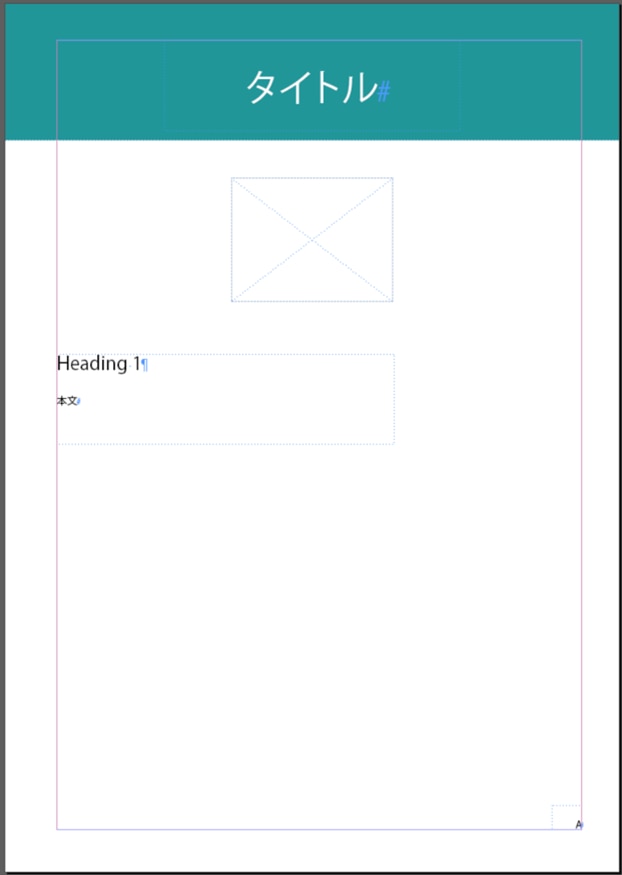
InDesignの下部メニュー
親ページを追加するときは下記のオプションを設定できます。
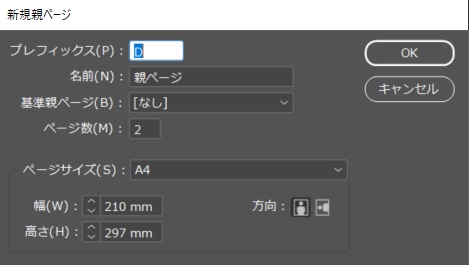
新規親ページ
「プレフィックス」はページパネル下部(②)に表示されるページでも確認ができます。一目で何の親ページが適応されているか分かるようになっているのです。「基準ページ」は元にしたい親ページがある場合に選択します。ページ番号などの要素を統一させたい時に使います。
親ページを作成したら、各親の設定を行います。ページパネルで親を選択すると、パネル下部でページサイズを変更、または「レイアウト」メニュー > 「マージン・段組」で設定を変えたりします。これらの設定が完了したら、ページ番号などの要素を加えます。
Wordと同じくInDesignにもスタイルが・・・?
もう1つとても重要な機能は段落と文字スタイルです。これらをうまく活用すると、テキストの統一性が簡単に取れます。翻訳後のDTP作業も非常に楽になります。
段落スタイルは、名称から分かるように、段落に関する設定を保存できる設定です。フォントサイズ、インデント、禁則、段落コンポ―サーなどです。一つの段落に一つの段落設定しか使えません。
文字スタイルは、一つの段落の中である文字をカスタマイズしたい時に使います。太文字、斜体、異なる文字の色のハイパーリンクなどに設定されていることが多く見られます。一つの段落の中でいくつでも使えます。
使い方はいたって簡単で、「段落スタイル」、「文字スタイル」パネル、または「プロパティ」パネルでスタイルを作成したら、テキストに反映させていくだけです。今あるテキストからスタイルを作成することもできます。スタイルを作って、テキストに適用させれば、あとからスタイルを変更しても、テキストが自動的に更新されます。段落スタイルも文字スタイルも、スタイル編集画面の「一般」でショートカットを設定しておけば、一瞬で適用できてさらに効率アップできます。

次に段落スタイルと文字スタイルに関する便利機能についてご紹介したいと思います。まずは正規表現スタイルです。資料の中で、ある言葉を決まった形(斜体など)にすることありませんか?医療系でしたら、m/zという単位やNRASなどの遺伝子情報名は斜体になります。このような場合は、「段落スタイルを編集」 > 「正規表現スタイル」にアクセスし、「スタイルを適用」で作成した「斜体」などの文字スタイル、「テキスト」に「m/z」などのテキストまたは正規表現を入れます。これで「OK」と保存すると、その段落スタイルで書かれた「m/z」というテキストは自動的に斜体になります。
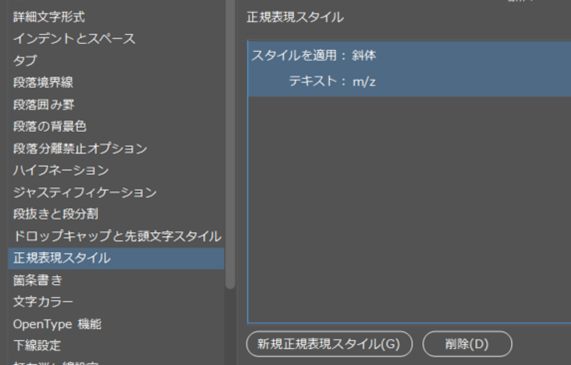
段落スタイルの正規表現スタイル
次に各ページに章タイトルなどの資料の情報(柱)を載せる場合の便利機能です。「セクション」という機能を使う方法はありますが、翻訳工程において工数がかかるので、今回は本文のテキストだけで柱を更新できるようにする方法をご紹介します。こちらは「テキスト変数」という機能を使います。
まずは「書式(T)」 > 「テキスト変数(V)」 > 「変数を管理(O)」にアクセスします。デフォルトが既にいくつかありますが、今回は「ランニングヘッド・柱」を使用します。「編集(E)」で開けると、下記画面を確認できます。
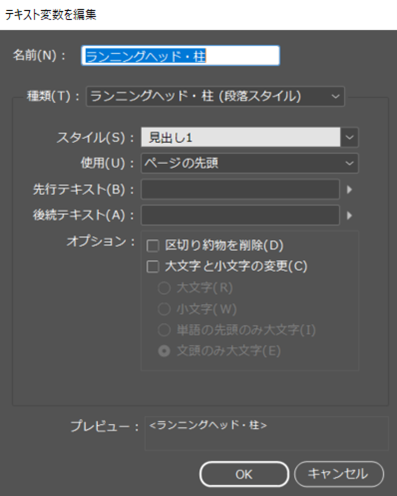
テキスト変数:ランニングヘッド・柱
ひとまず種類を「(段落スタイル)」に設定し、「スタイル」を章タイトルに使用している段落スタイル(「見出し1」など)に設定します。「使用」は、同じ段落スタイルが同じページに数回使用された場合、どちらを柱に表示させるかを選択できます。OKで設定を保存して、変数の管理を終了します。
次に変数を親ページに入れます。柱を入れたいところにテキストフレームを作り、そこに「書式」 > 「テキスト変数」 > 「テキストを挿入」 > 「ランニングヘッド・柱」(先ほど編集した変数)を入れます。これで、本文に変数に使われた段落スタイルを含んだテキストを書けば、柱に反映されます。次に同じ段落スタイルが使われるまで同じ柱が表示されます。
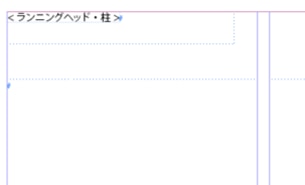 →
→ 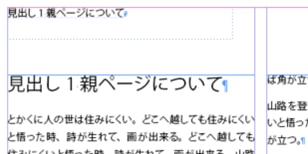
左:親ページ、右:本文
まとめ
InDesignの親ページとスタイルという機能についてざっと紹介させていただきましたが、理解が深まりましたでしょうか。効率のよい資料作成の助けとなれば幸いです。
基本レイアウトは効率化以外にも役立ちます。以前同じシリーズのWord基本編では、レイアウトの重要性についても書いておりますので、まだの方はぜひこちらも読んでみてください。
川村インターナショナルのサービス
ドキュメントを翻訳すると、文字数と文字の大きさなどが変わります。川村インターナショナルでは、翻訳だけでなく、後工程のレイアウト調整や印刷、動画の字幕挿入まで、あらゆる形のドキュメントに関する全工程をサポートしています。何か不明な点やお悩みがありましたら、どうぞお問い合わせください。
- そのレイアウト、もったいない! 基本レイアウトで資料作成を効率化~Wordの基本編~
- インバウンド翻訳を攻略する:チラシ・ポスター(Illustrator)編
- DITAで製品マニュアルの制作と多言語化を効率的に








